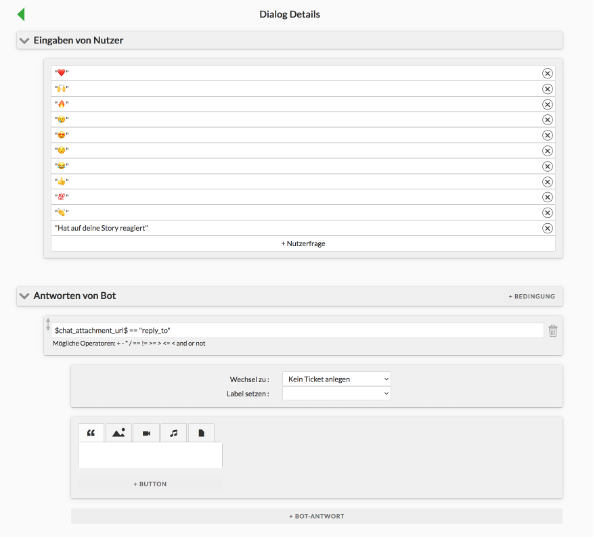Voraussetzungen & Einstellungen für Instagram
- Seit dem 16.08. dürfen alle Unternehmen mit einem Business Account Instagram Messaging als Service Kanal anbieten.
- Wenn Ihr die Voraussetzung erfüllt, baucht Ihr für den Start auch einen Instagram Business Account.
- Die Verknüpfung zwischen dem Instagram Business Account und einer Facebook Seite ist notwendig.
- Das kannst Du über „Einstellungen“ im Instagram Account (nur über das Smartphone möglich) vornehmen: Einstellungen >> Privatsphäre >> Nachrichteneinstellungen >> ganz runterscrollen >> „Verknüpfte Tools“ >> „Zugriff auf Nachrichten gestatten“ aktivieren.
Aktivierung des Messengers in der MessengerPeople Kundenoberfläche
- Stelle hier sicher, dass Du über die Admin-Rechte an dem MessengerPeople Channel verfügst.
- Klicke anschließend in der MessengerPeople Kundenoberfläche links im Menü auf Einstellungen >> Channel und es öffnet sich das Drop-Down Menü. Navigiere dann zum Reiter „Messenger“.
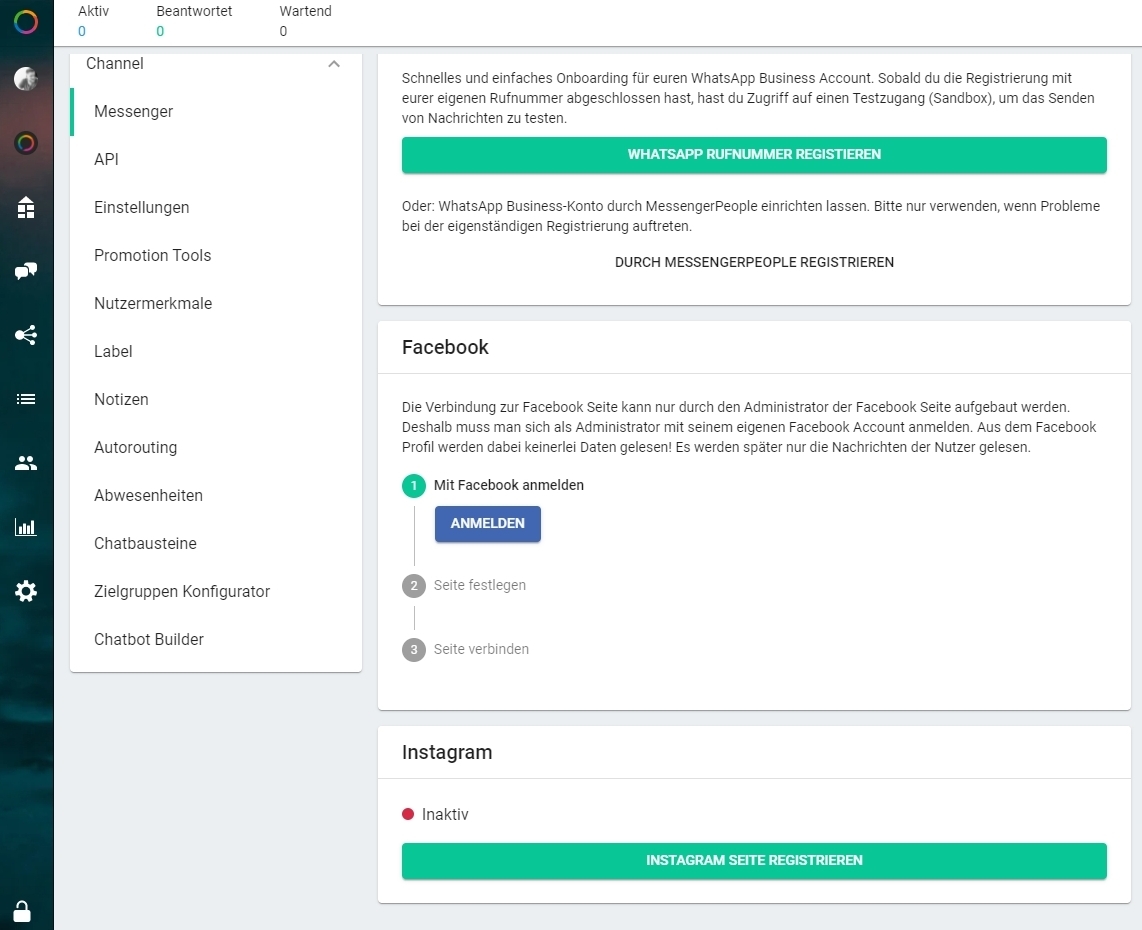
- Klicke im unteren Bereich bei „Instagram“ auf den Button „Register Instagram Page“.
- Klicke anschließend auf „Connect“ >> „Edit Settings“ , wähle Deinen Instagram Account aus.
- Lösche die MessengerPeople App.
- Nun wirst Du nach einer Facebook Page gefragt – hier die Gültige auswählen.
- Damit ist Dein Instagram Account angeschlossen und einsatzbereit.
- In dem Video zeigen wir Dir, wie man Instagram einfach über unsere Platform anbinden kann.
Was kann ich mit dem Instagram Direct Messenger alles machen?
- Beantworten von Instagram-Direktnachrichten von Nutzer:innen innerhalb eines 7 Tage Zeitfensters. Beachte dabei, dass Du keine Nutzer:innen aktiv anschreiben kannst, nur weil sie Follower der entsprechenden Instagram Page sind.
- Versand und Empfang von Medien, wie Bilder oder Videos
- Audiodateien / Sprachnachrichten verschicken (Versand als Link)
- Beantworten von Instagram-Direktnachrichten mit Hilfe von Chatbots und Chatbausteinen
- Du wirst über Storys in denen Du / Dein Unternehmen erwähnt worden ist informiert und kannst diese 24h anschauen und darauf antworten. Nach 24h kannst noch geantwortet werden – die Story ist jedoch nicht mehr einsehbar. Die Story wir Dir nicht direkt im Interface der Messenger Communication Platform angezeigt, sondern ist als Link zu sehen ist. Klickst Du auf diesen, siehst Du die Story.
❗ Hinweis: Wir befinden uns hier noch in der BETA Phase und versuchen alle Möglichkeiten zu erforschen. An dieser Stelle kann es immer wieder zu Änderungen seitens Instagram kommen!
Was kann die API für Instagram (noch) nicht?
- Videoanrufe
- Absetzen von Posts im Feed, als Reels oder als Story
- Senden oder Empfangen von Like-Reactions
- Empfangen von direkt über Instagram aufgenommene Videos
- Empfangen oder Verschicken von Sprachaufnahmen
- Ein-und ausgehende Sticker
- Buttons
- Newsletter-Versand
- Product Templates (hier arbeiten wir schon dran)
Gut zu wissen
Du kannst jetzt einstellen, ob bei einer Reaktion auf eine Instagram Story (Quickreaction oder Textnachricht) sich ein Ticket öffnet oder nicht.
Diese zwei Möglichkeiten kannst Du wie folgt einstellen:
- Gehe in Einstellungen >> Channel >> Messenger
- Wenn Du Instagram bereits aktiviert hast, dann gibt es hier nun einen weiteren Einstellungsmöglichkeit: Erwähnungen in Nutzerstorys legen ein Ticket an:
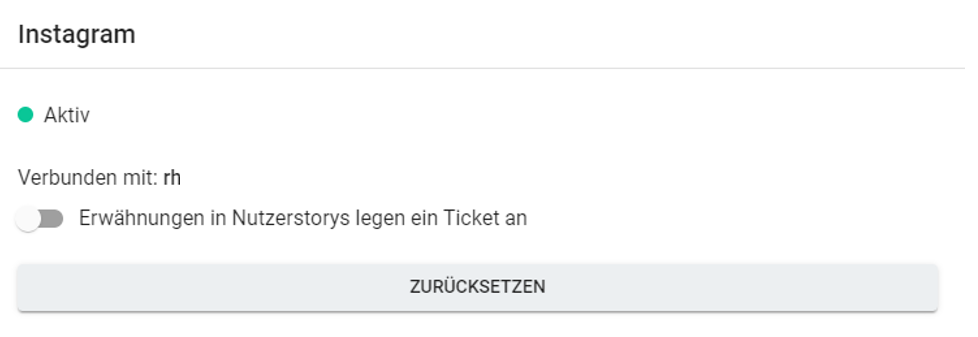
- Schalter auf grau: Wenn ein/e Nutzer:in auf Instagram auf Deine Story reagiert (Quickreactions oder Textnachricht) geht kein Ticket in der MCP auf. Die Reaktion auf Instagram Storys wird ignoriert.
- Schalter auf grün: Wenn ein/e Nutzer:in auf Instagram auf Deine Story reagiert (Quickreactions oder Textnachricht) geht ein Ticket in der MCP auf. Die Reaktion auf Instagram Storys wird NICHT ignoriert.
Du möchtest den Chatbot so konfigurieren, dass keine Tickets angelegt wird, wenn auf Instagram per „Quickreaction“ auf Deine Story reagiert wird.
Dann solltest Du Folgendes in Deinem Chatbot-Builder einstellen.
- Erstelle in dem Thema Priorität einen Dialog, Deals „Eingabe von Nutzer“ alle „Quickreactions-Emojis“ enthält.
- Bitte achte darauf, dass die Emoji von Anführungszeichen direkt ohne Leerzeichen umschlossen sind.
- Bitte füge auch „Hat auf deine Story reagiert“ als Nutzereingabe hinzu.
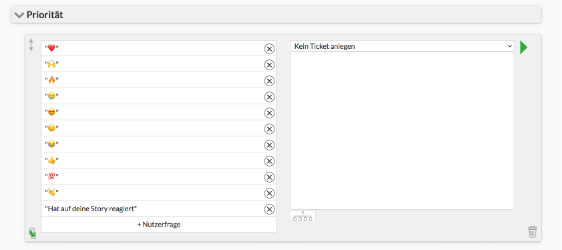
- Für die Chatbot-Antwort hinterlegst Du Folgendes:
- Eine Bedingung mit: $chat_attchment_url$ == „reply_to“
- Bei Wechseln zu „Kein Ticket anlegen“ hinterlegen